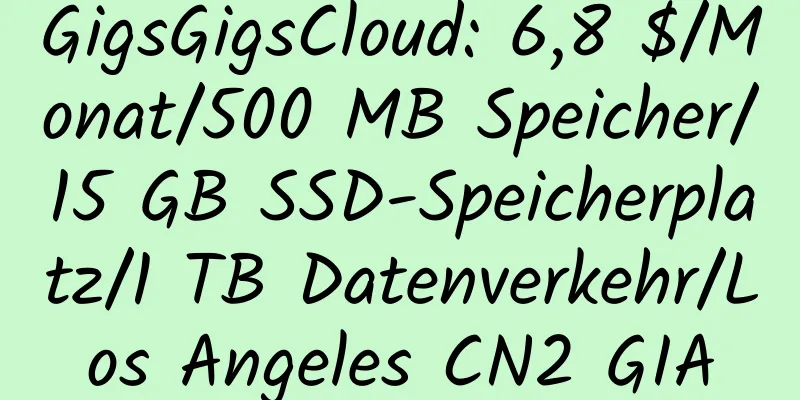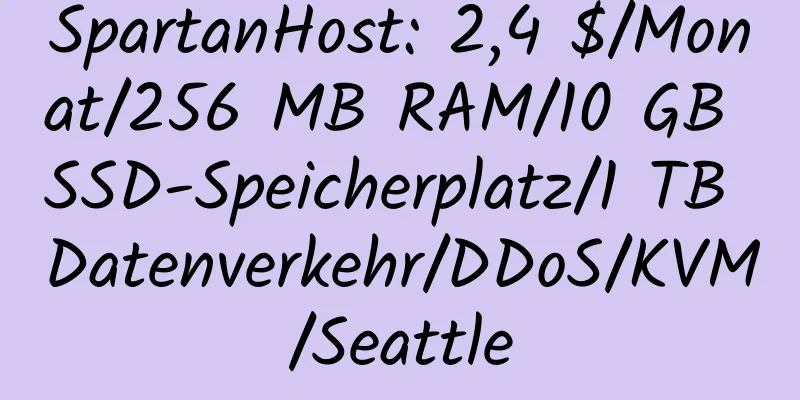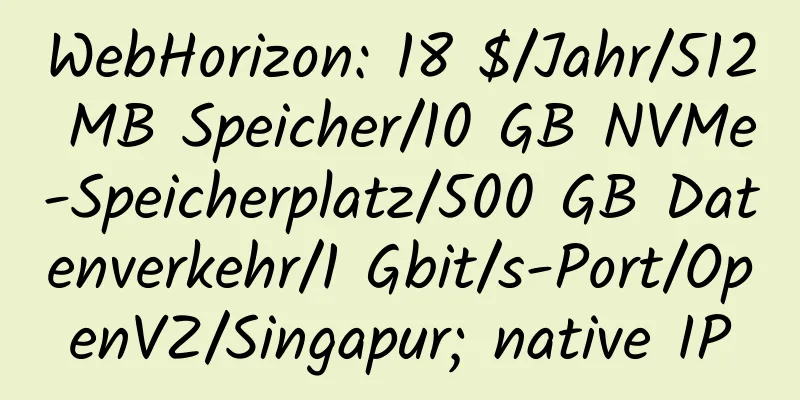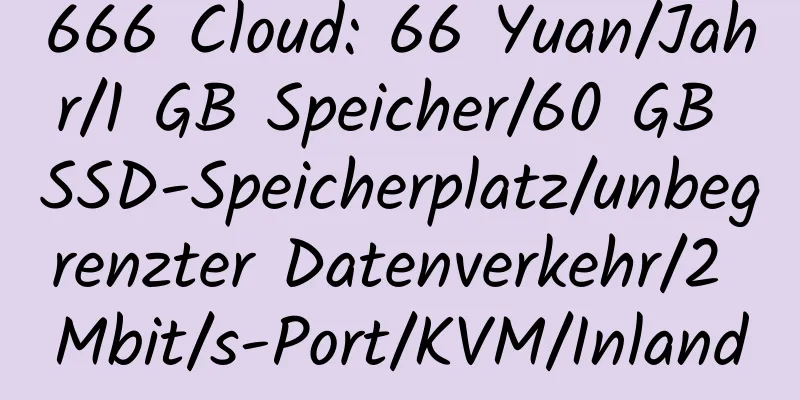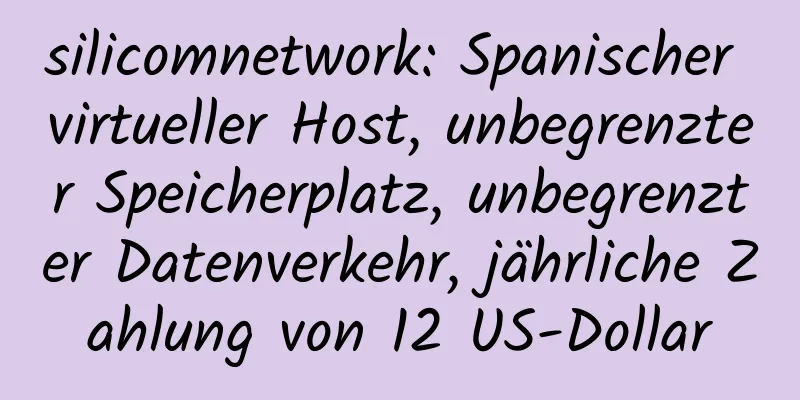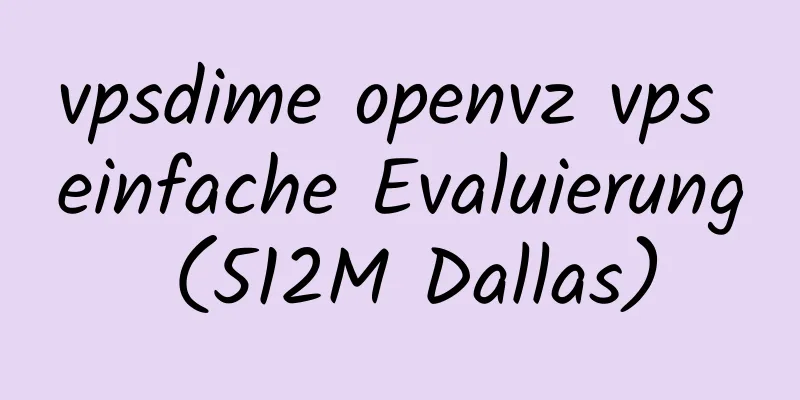Mounten Sie in Centos7 (Linux) die Datenfestplatte (neue Partition) im angegebenen Verzeichnis oder führen Sie die Datenfestplatte mit dem Stammverzeichnis zusammen

|
Einige VPSs werden mit einer Datendiskette geliefert oder eine Datendiskette muss separat erworben werden. Die folgenden Schritte dienen dazu, die Datendiskette in einem angegebenen Verzeichnis zu mounten oder die Datendiskette in das Stammverzeichnis einzufügen. Wählen Sie 1 aus dem zweiten und dritten Teil unten. Tatsächlich ist es nicht nur auf CentOS-Systeme anwendbar, sondern auch auf andere Linux-Systeme. 1. Partitionieren Sie die neue Festplatte (Datenfestplatte) (ignorieren Sie die bereits partitionierte Festplatte) 1. Überprüfen Sie, ob es montiert ist Wenn die Datenfestplatte nicht sichtbar ist, haben Sie sie nicht gemountet. 2. Partitionen anzeigen Normalerweise /dev/vdb, unabhängig davon, ob es sich um eine gemountete Datenfestplatte handelt 3. Partitionieren Sie die Datenfestplatte Geben Sie „n“ ein, akzeptieren Sie dann die Standardeinstellungen und geben Sie abschließend „w“ ein, um zu speichern. 4. Partition mit System synchronisieren 5. Formatieren Sie die Partition 2. Mounten Sie die Datendiskette im angegebenen Verzeichnis 1. Mounten Sie in das angegebene Verzeichnis a. Erstellen Sie ein Verzeichnis b. Mounten Sie das Verzeichnis /www 2. Beim Start einbinden Fügen Sie am Ende eine Zeile hinzu Führen Sie abschließend einen Neustart durch, um zu prüfen, ob der Vorgang erfolgreich war. 3. Fügen Sie die Datendiskette in das Stammverzeichnis ein 1. Um ein physisches Volume zu erstellen, verwenden Sie zuerst Wenn nach Abschluss der Ausführung „VolGroup erfolgreich erweitert“ angezeigt wird, ist alles in Ordnung. 2. Überprüfen Sie den verbleibenden Speicherplatz Überprüfen Sie freies PE/Größe. 3. Kapazitätserweiterung /dev/centos/root ist der in Schritt 4 erhaltene LV-Pfad. Es ist nichts falsch, wenn Sie von der Ganzzahl leicht 0,2 G abziehen. Bitte verwenden Sie oder xfs Format verwenden Sie bitte |
Artikel empfehlen
Hostsolutions: 4,5 €/Monat/1 GB Speicher/1 TB Speicherplatz/10 TB Datenverkehr/OpenVZ/Rumänien/Kein Urheberrecht
Das mehrfach vorgestellte Hostsolutions hat seine...
cbvps 128 MB RAM 50 Mbit/s Bandbreite Japan SoftBank NAT KVM VPS-Test
Details : cbvps: 10 Yuan/Monat/128 MB Speicher/5 ...
DigiCube: 4,99 €/Monat/ATOM 230/1GB RAM/30GB SSD/unbegrenzter Datenverkehr/1 IP
DigiCube ist ein französisches Hosting-Unternehme...
JustHost 2 GB RAM 200 Mbit/s Bandbreite Unbegrenzter Datenverkehr Russland Novosibirsk (NSK) KVM VPS Bewertung
Details : JustHost: 10,5 Yuan/Monat/512 MB Speich...
KURUN 1 GB RAM 50 Mbit/s Bandbreite Los Angeles/Backhaul 9929 KVM VPS-Test
Details : KURUN: 3 $/Monat/1 GB Speicher/10 GB SS...
Netmagics: 25 $/Jahr/25 GB SSD-Speicherplatz/750 GB Datenverkehr/kostenloses Comodo PositiveSSL/UK
Netmagics, ein 2007 gegründetes ausländische...
ZoeCloud: 32 Yuan/Monat/1 GB Speicher/20 GB SSD-Speicherplatz/2 TB Datenverkehr/500 Mbit/s-2 Gbit/s-Port/KVM/Hong Kong BGP
Das Unternehmen wurde vom Upstream getrennt und h...
HostYun: 18 Yuan/Monat/1 Kern @AMD5950X/512 MB Speicher/10 GB SSD-Speicherplatz/500 GB Datenverkehr/500 Mbit/s-Port/KVM/Japan IIJ
HostYun hieß früher Hostshare und wurde 2012 gegr...
Hostpl: 40 Yuan/Monat/1 GB Speicher/15 GB SSD-Speicherplatz/5 TB Datenverkehr/200 Mbit/s-Port/KVM/Hong Kong BGP
Hostpl, ein chinesischer Händler, bietet inländis...
Hostinghub: 7,95 €/Monat/2 GB RAM/20 GB SSD-Speicherplatz/unbegrenzter Datenverkehr/100 Mbit/s/KVM/Litauen
Hostinghub, ein litauischer Händler, ist ein offi...
Limewave: 3 $/Monat/1 Kern/1 GB Speicher/20 GB SSD-Speicherplatz/1 TB Datenverkehr/1 Gbps-Port/2 IP/KVM/Kanada
Limewave, ein kanadisches Unternehmen, wurde 2010...
123Systems: 18 $/Jahr/512 MB RAM/15 GB SSD-Speicherplatz/1000 GB Bandbreite/KVM
Der diesmal von 123Systems eingeführte KVM VPS is...
Scaleway: 9,99 €/Monat/4 Kerne/2 GB RAM/50 GB SSD/unbegrenztes Datenvolumen
Scaleway, eine Marke von Online, die Cloud-Hostin...
So verdienen Sie Geld mit dem Verkauf von Links auf Ihrem Blog: Tutorial zur Backlink-Anwendung
BackLinks ist ebenfalls ein Werbedienstleister, d...
NatCloud: 100 Yuan/Halbjahr/256 MB Speicher/4 GB SSD-Speicherplatz/100 GB Datenverkehr/NAT/KVM/Taiwan/Wladiwostok
NatCloud ist ein neu gegründetes chinesisches Unt...